迅宜PDF转换器-迅宜PDF格式转换器-迅宜PDF转换器下载 v6.6官方正式版
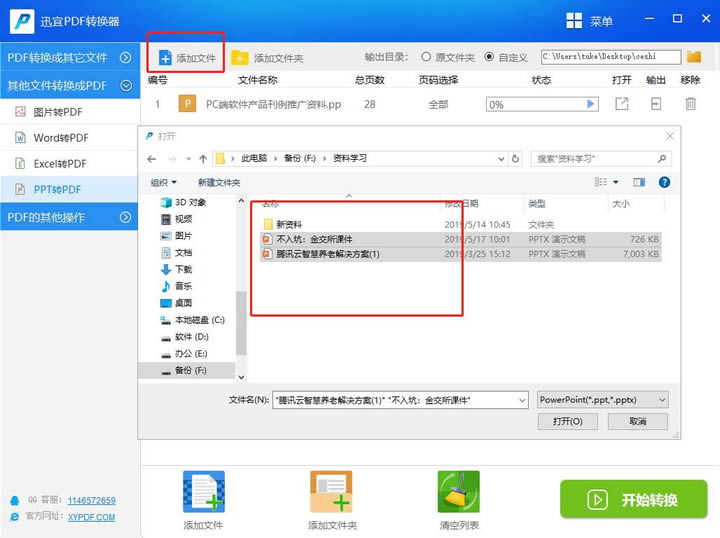
- 软件大小:查看
- 软件语言:简体中文
- 授权方式:免费软件
- 更新时间:2023-08-25
- 软件类型:国产软件
- 推荐星级:
- 运行环境:XP,Win7,Win8,Win10,Win11
软件介绍
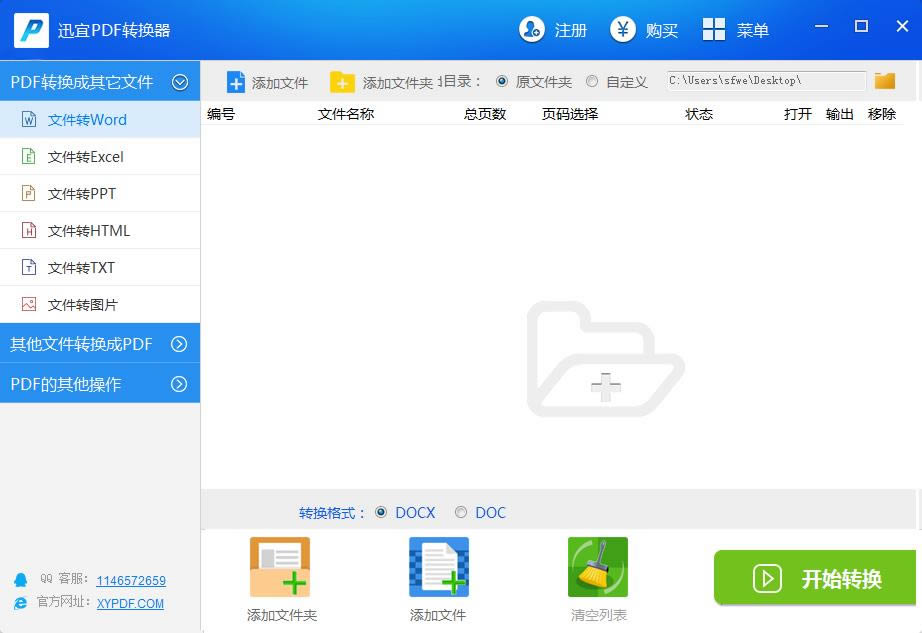 迅宜PDF转换器是款全能型的PDF格式转换工具,速度快、质量高,且不会损坏到文件质量,支持PDF与word、ppt、txt等多种格式之间的互转,同时还提供了PDF压缩、PDF合并、PDF分割、PDF解密等PDF处理功能。 迅宜PDF转换器功能
迅宜PDF转换器特色
迅宜PDF转换器安装1.到本站下载安装迅宜PDF转换器,打开安装程序,点击自定义安装 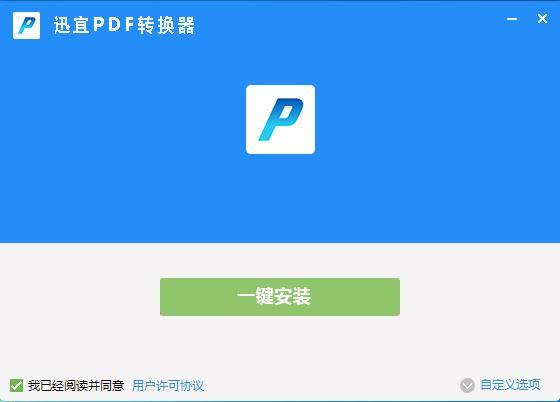 2.点击更改选择软件安装位置,开始一键安装 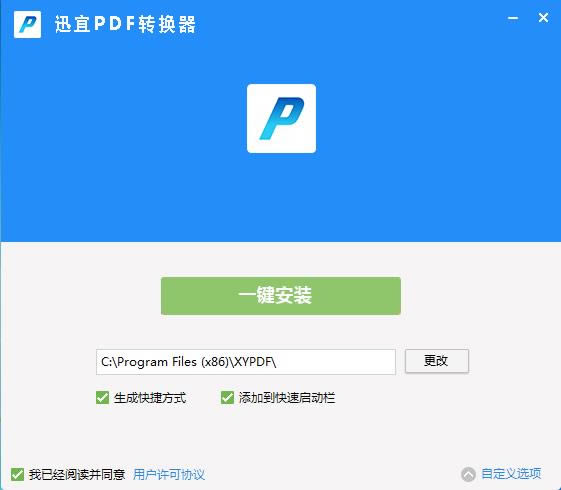 3.稍等片刻,你可以看看迅宜PDF转换器有哪些功能  4.安装完成,开始使用吧 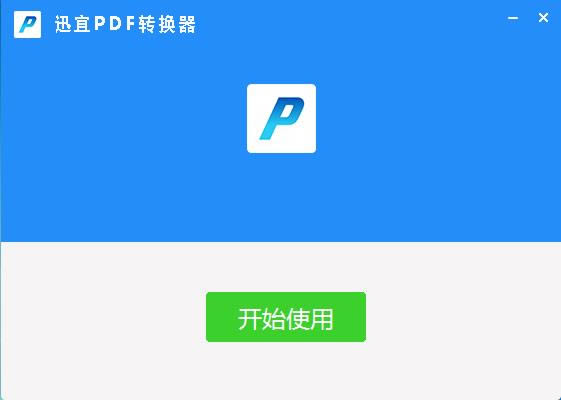 迅宜PDF转换器使用教程迅宜PDF转换器如何将ppt转换成PDF? 1.打开迅宜pdf转换器,点击左边菜单栏的【ppt转PDF】。 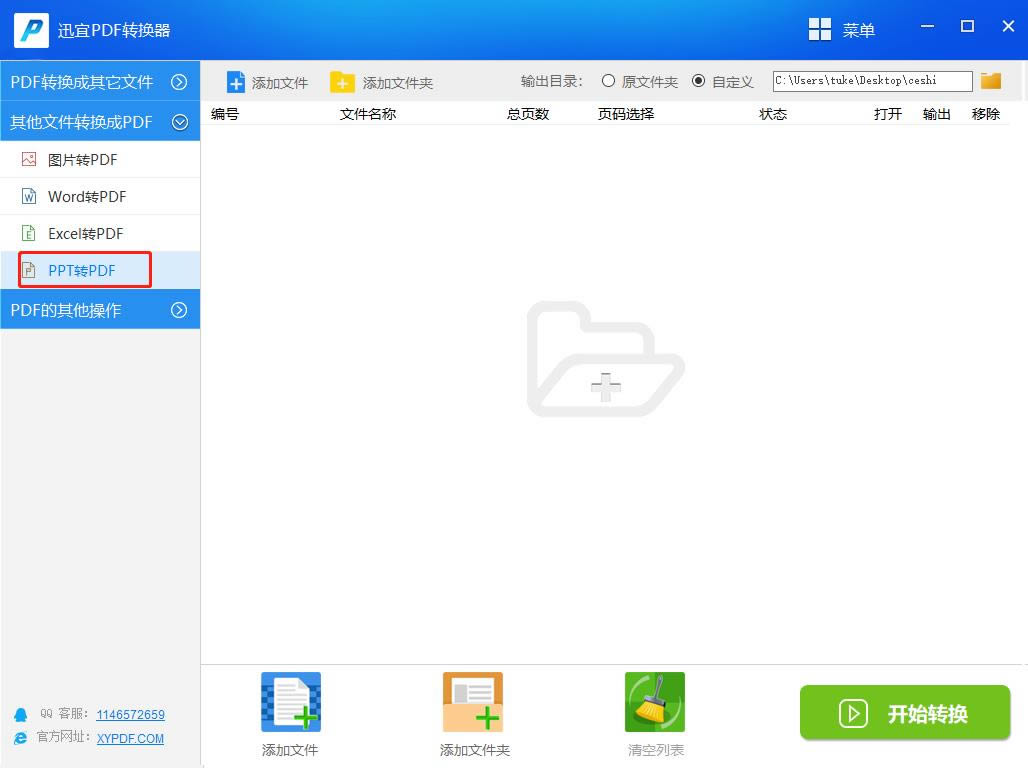 2.点击+号【添加文件】,如果有多份PDF文件,可以按住[Ctrl]键,进行批量添加ppt文件。 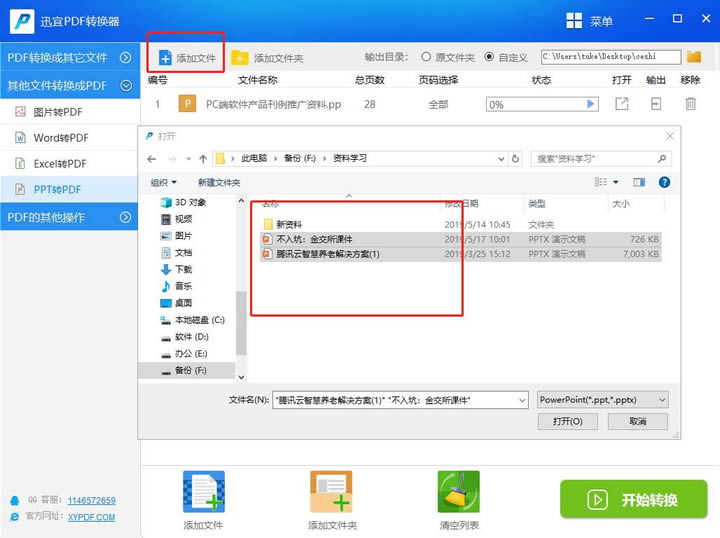 3.点击右上角选择文件输出位置 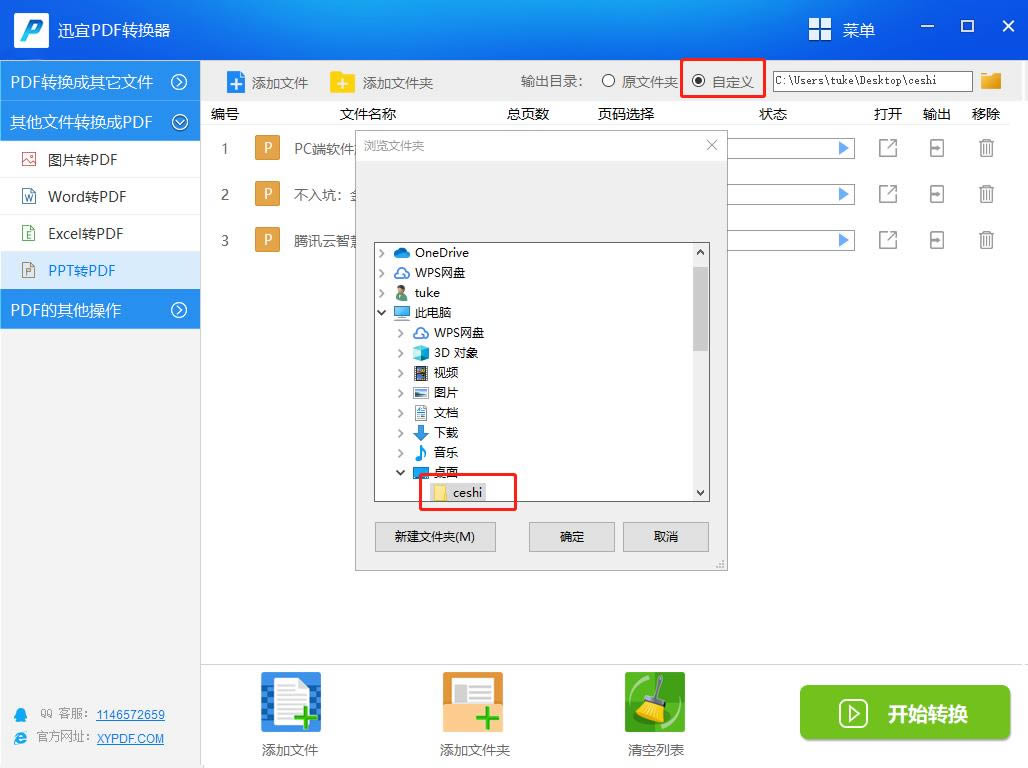 4.点击【开始转换】 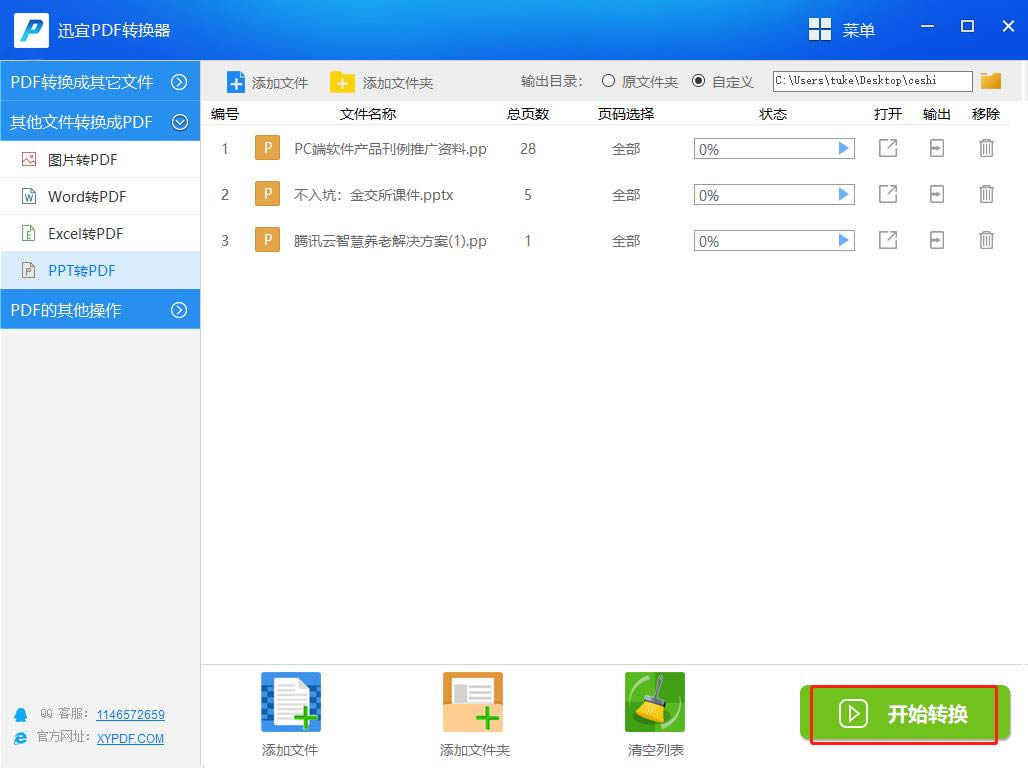 5.点击【打开】或者【输出】查看到文件的效果或者保存的位置。 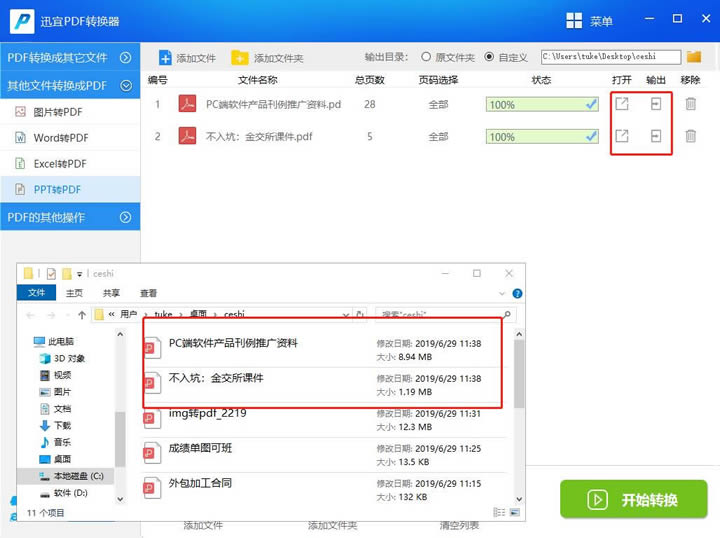 相对于大多数用户来说,视频软件的编辑功能是面向专业人员或有兴趣爱好的人员使用的功能。 |
[温馨提示]:
本类软件下载排行
系统帮助教程
热门系统总排行


